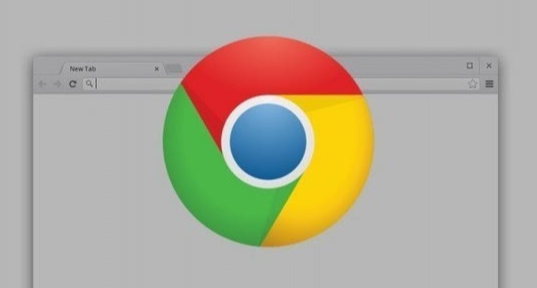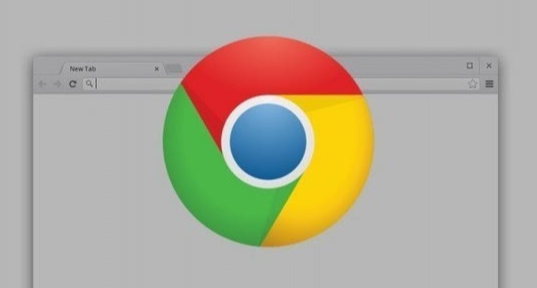
以下是关于Google Chrome如何开启低资源模式节省性能的解析:
1. 进入设置页面:打开Chrome浏览器,点击右上角的三个点图标,选择“设置”。在设置页面中,向下滚动找到“高级”选项并点击展开。在“系统”部分下,可以看到“性能”选项,点击进入性能设置页面。
2. 启用
内存节省模式:在性能设置页面中,找到“内存节省”选项,将其开关打开。此时,Chrome会开始自动管理标签页的内存使用,对不活动的标签页进行休眠处理,以
释放内存资源。
3. 选择标签页停用级别:开启内存节省模式后,可以选择标签页的停用级别。一般有“适中”“均衡”“最大限度”等选项。“适中”级别会稍微节省内存,标签页会在较长时间后切换成非活跃状态;“均衡”级别是推荐的选择,能均衡节省内存,标签页会在适宜时间切换到非活跃状态;“最大限度”级别则会尽可能节省内存,但标签页会在较短时间内切换到非活跃状态。
4. 查看
内存使用情况:若想查看某个Chrome标签页的内存使用情况,可通过“设置”>“更多工具”进入“任务管理器”查看,也可将鼠标悬停在标签页上快速查看内存占用。
5. 其他优化措施:除了开启内存节省模式,还可以采取一些其他措施来进一步优化Chrome的性能。比如,定期清理浏览器缓存和Cookies,以释放内存空间并提高浏览器的响应速度;禁用
不必要的扩展程序,因为某些浏览器
扩展程序可能会在后台运行并占用大量资源;同时,确保Chrome浏览器始终保持最新状态,以便获得开发者不断修复的已知问题和引入的新功能,这些更新可能包括对内存管理的改进。
综上所述,通过以上步骤和方法,您可以有效地解决Google Chrome如何开启低资源模式节省性能及管理流程的方式,提升浏览效率和体验。